麒麟系统打印机怎么设置双面打印
更新时间:2024-03-10 15:41:14作者:yang
在日常办公中,双面打印是一种节约纸张的环保方式,对于使用Win10系统的用户来说,如何设置麒麟系统打印机进行双面打印是一个常见问题。在进行双面打印设置时,我们可以通过简单的操作来实现,只需按照正确的步骤进行操作即可。接下来我们将详细介绍Win10系统下如何设置麒麟系统打印机进行双面打印,让您轻松实现双面打印的功能。
具体步骤:
1.打开电脑 ,进入设置。点击控制面板。
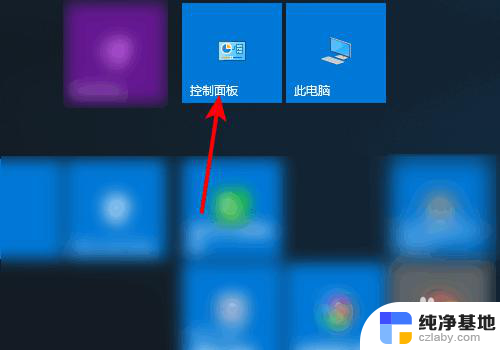
2.进入控制面板,点击设备和打印机。
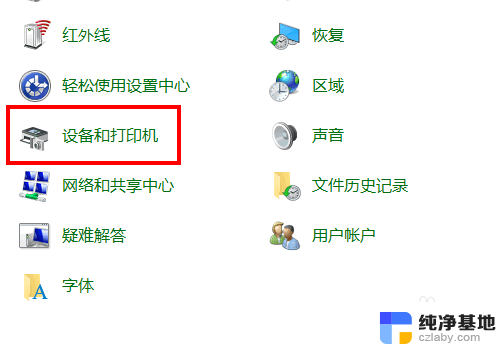
3.鼠标右键单击默认打印机,点击打印机属性。
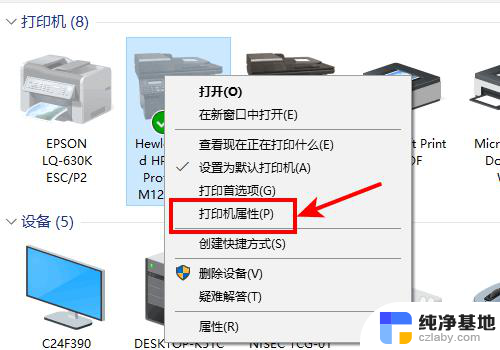
4.进入打印机属性,点击设备设置。
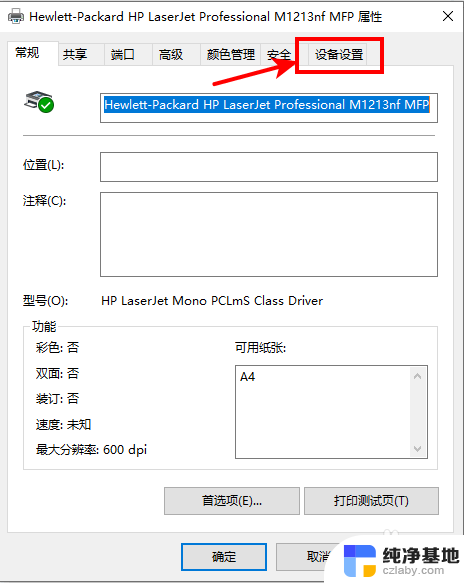
5.进入设备设置,点击未安装。
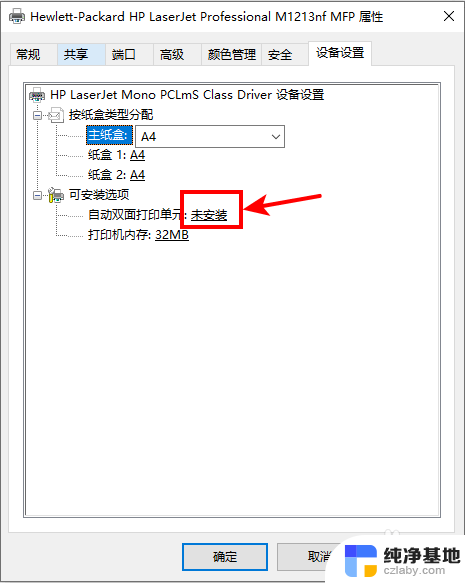
6.选择已安装,点击应用。再点击确定。
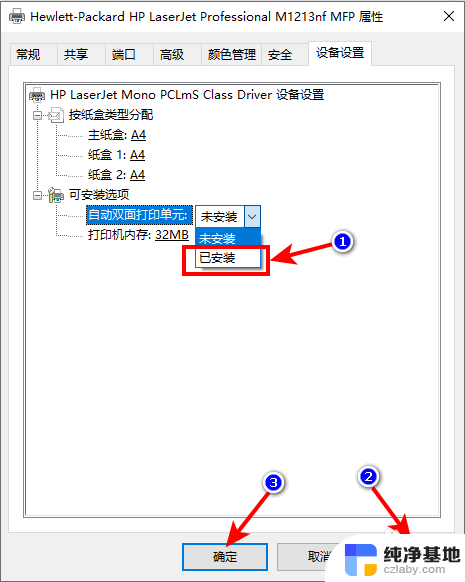
以上就是麒麟系统打印机如何设置双面打印的全部内容,如果遇到这种情况,建议根据以上方法解决,希望对大家有所帮助。
- 上一篇: 怎样在电脑桌面添加便签
- 下一篇: 怎么增加右键新建功能
麒麟系统打印机怎么设置双面打印相关教程
-
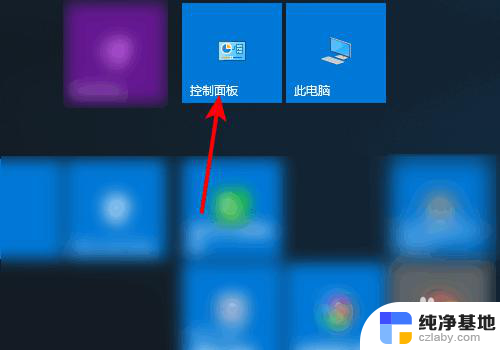 打印机怎么可以双面打印
打印机怎么可以双面打印2024-04-03
-
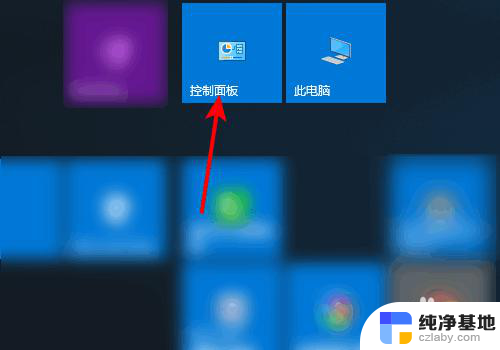 自助打印机怎么双面打印
自助打印机怎么双面打印2024-08-05
-
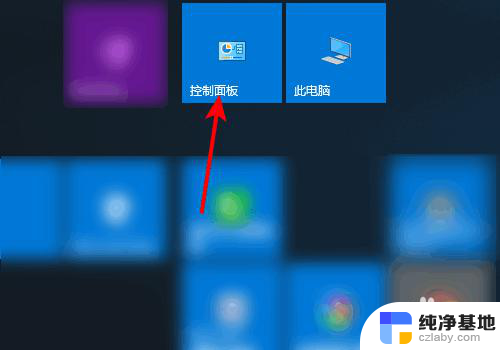 电脑怎么设置打印双面
电脑怎么设置打印双面2023-11-29
-
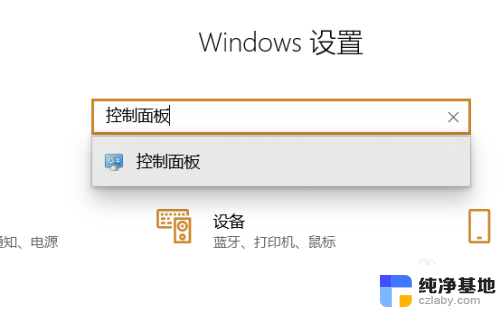 打印机打印怎么取消打印任务
打印机打印怎么取消打印任务2024-04-04
win10系统教程推荐